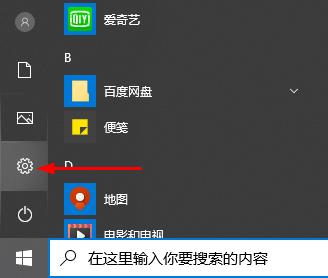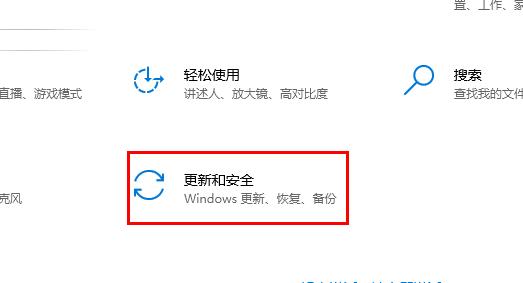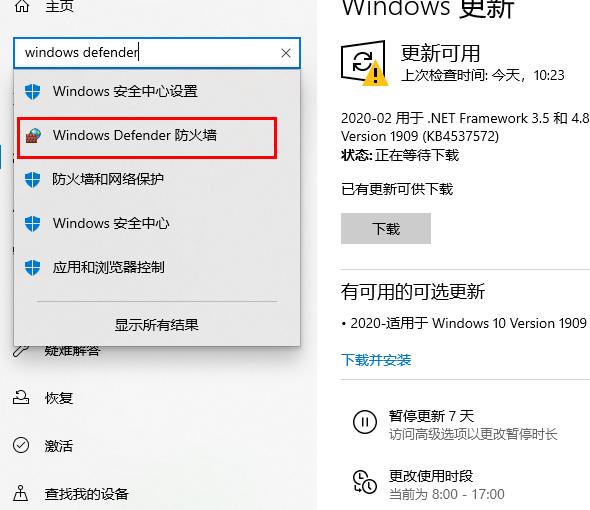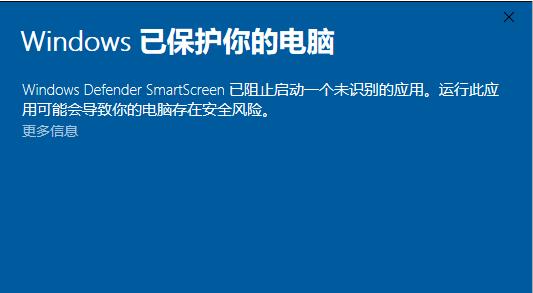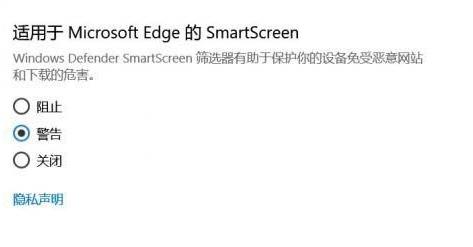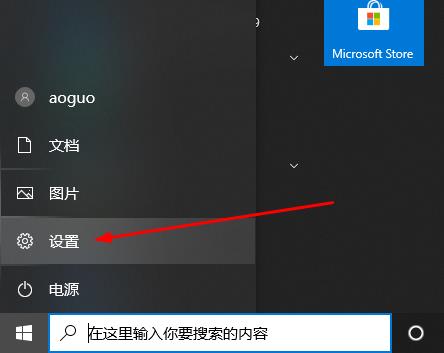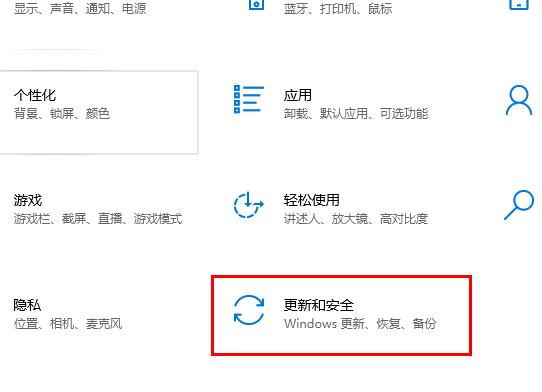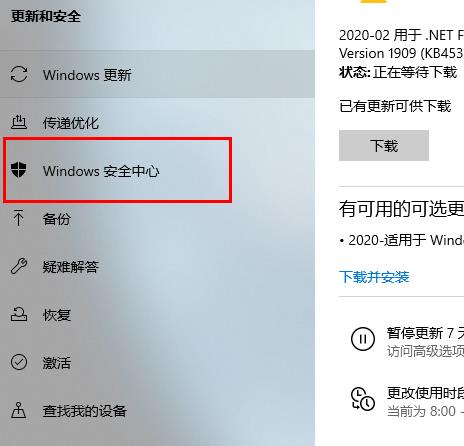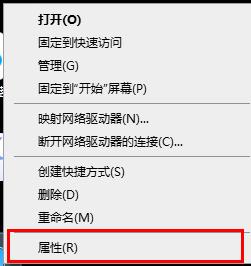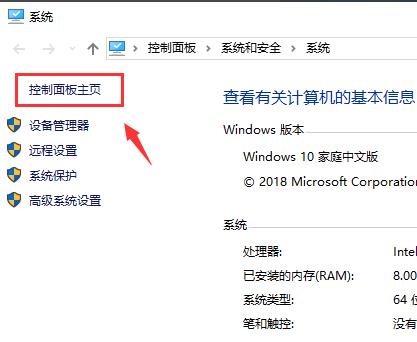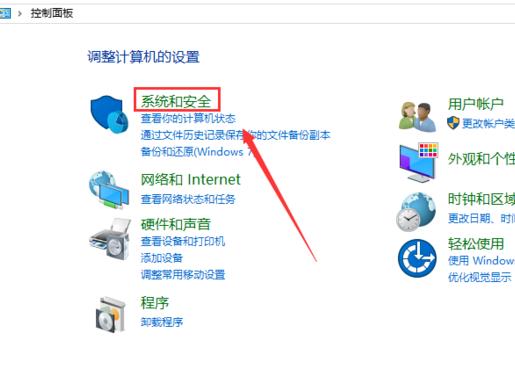windows defender打开方法
简单到家
 3292人浏览
3292人浏览
 2024-11-20
2024-11-20
windows defender是一款杀毒程序,不仅可以离线杀毒而且查杀率也有着很高的提升,那么这款杀毒程序该怎么打开呢?下面就给大家带来了详细方法,一起看看吧。
windows defender关闭常见问题
windows defender在哪里打开:
1、点击开始选择“设置”
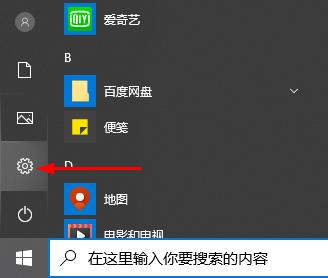
2、点击“更新和安全”
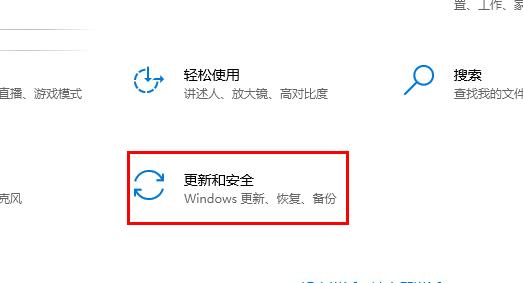
3、在对话栏输入“windows defender”选择“windows defender 防火墙”
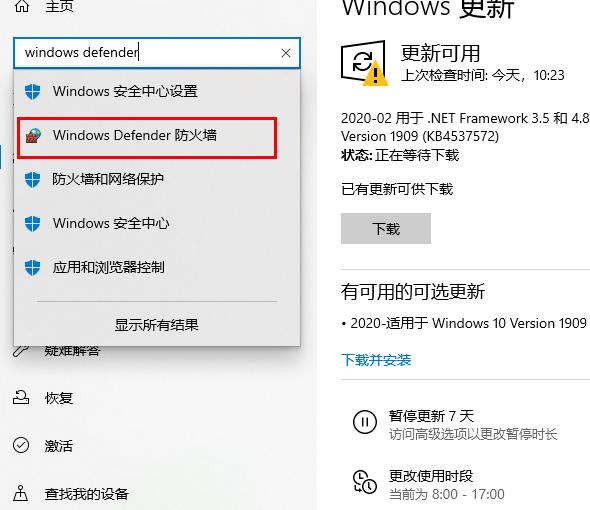
4、点击“启用或关闭windows defender 防火墙”
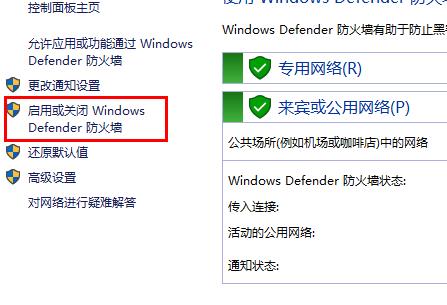
5、选择“启用”完成后点击“确定”即可
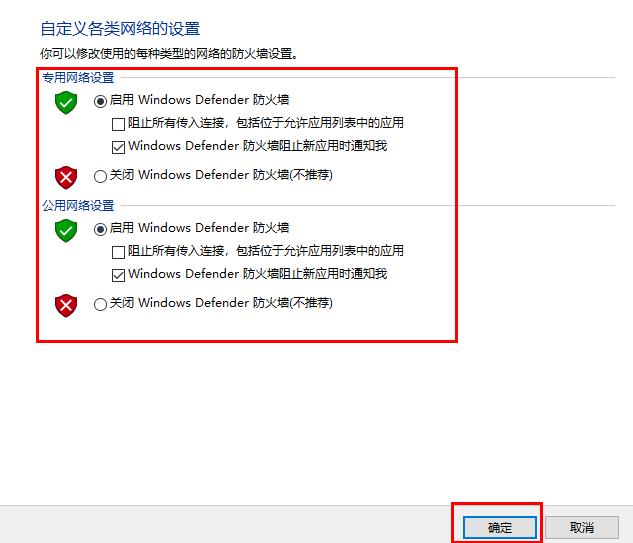
以上就是给各位小伙伴带来的windows defender打开方法,希望你们会喜欢。更多相关教程请收藏本站~
上述内容为转载或编者观点,不代表简单到家意见,不承担任何法律责任。
服务推荐
更多>
资讯推荐
更多>